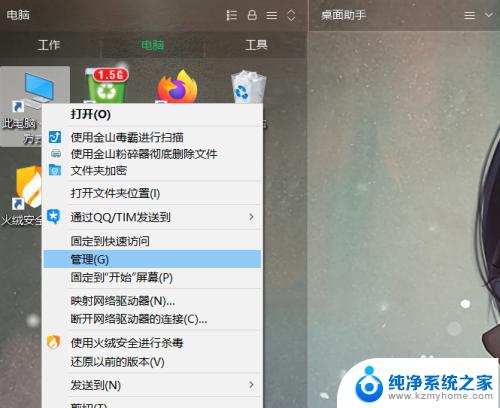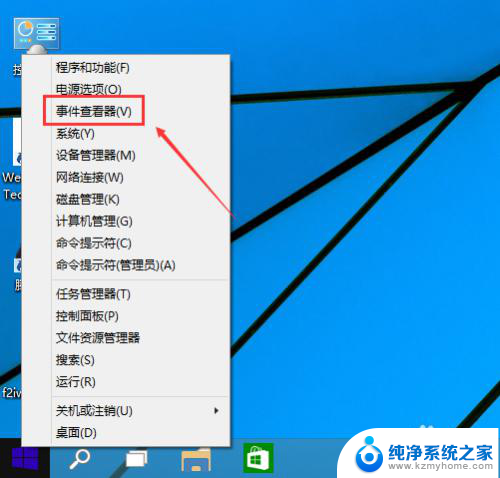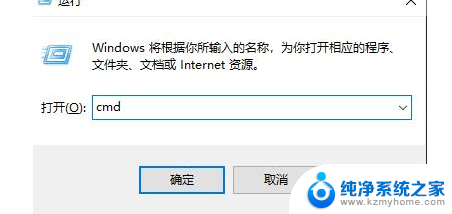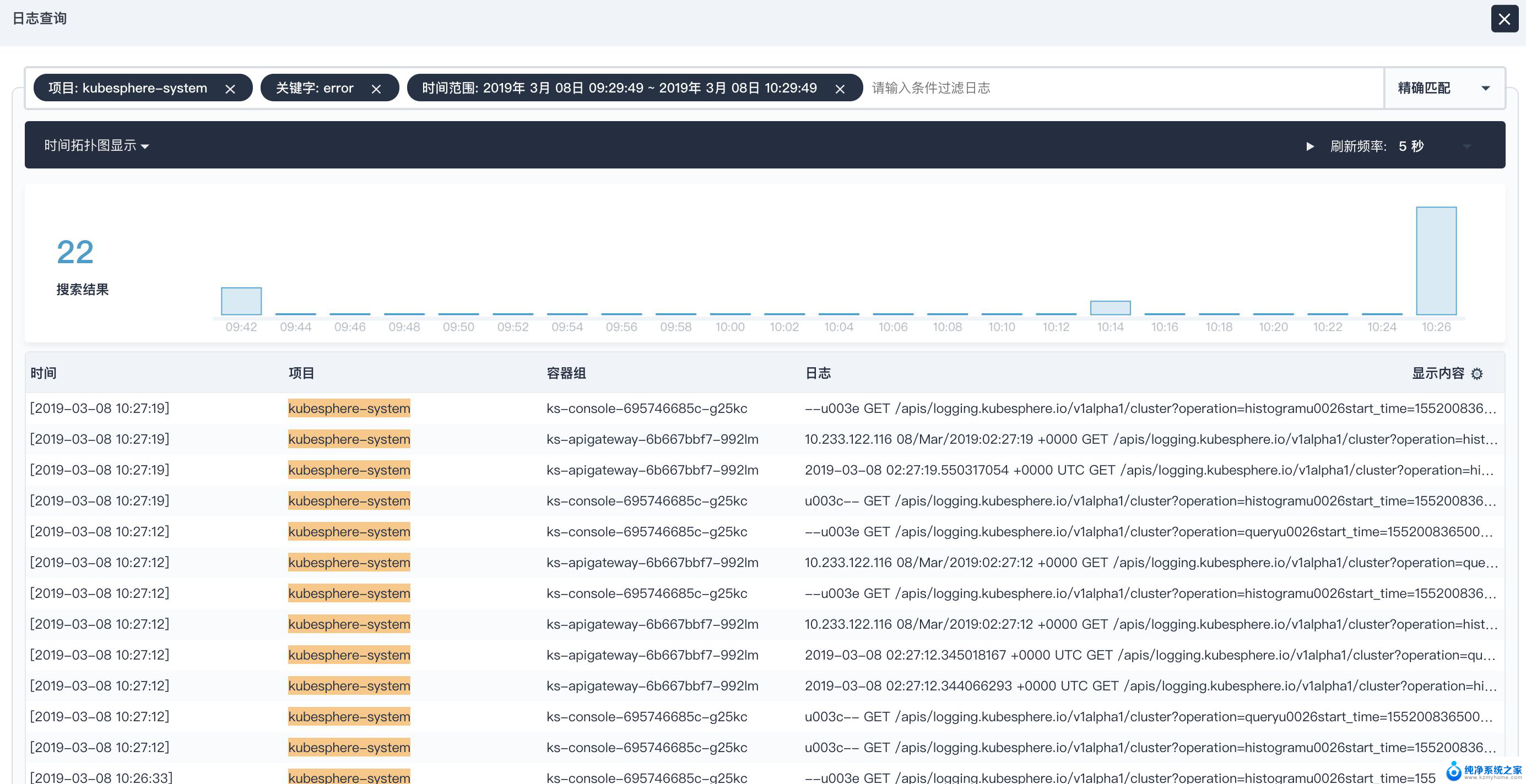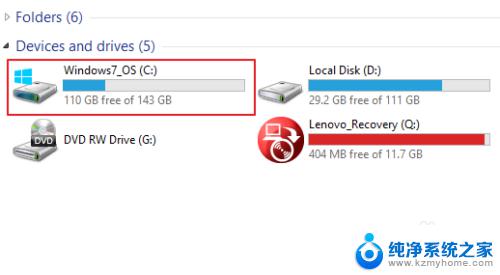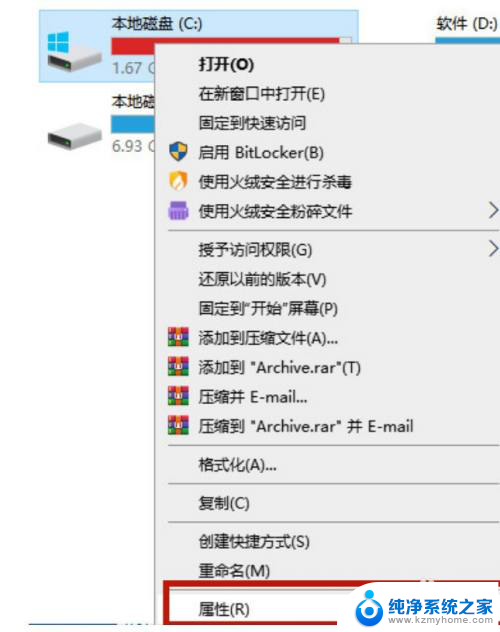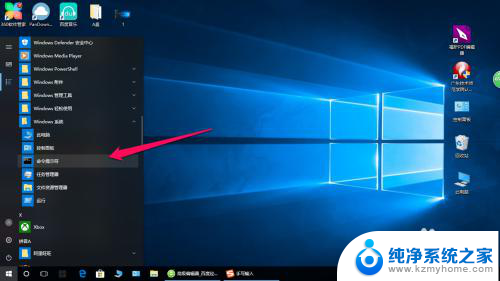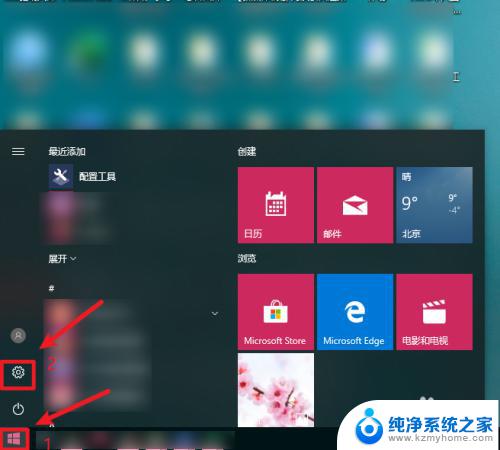删除windows日志文件 win10系统如何清除系统日志信息
在使用Windows 10操作系统的过程中,我们经常会产生大量的系统日志信息,这些日志文件记录了我们的电脑在运行过程中发生的各种事件和错误,对于系统的稳定性和安全性起着重要的作用。随着时间的推移,这些日志文件会逐渐积累,占据了我们的存储空间。为了释放磁盘空间并保持系统的良好运行状态,我们需要定期清除这些系统日志信息。如何删除Windows日志文件并清除系统日志信息呢?在本文中我们将详细介绍Win10系统中清除系统日志信息的方法。
具体方法:
1.打开win10电脑后,右键win10桌面左下角的开始菜单。然后在点击弹出菜单里的【运行】,如下图所示。
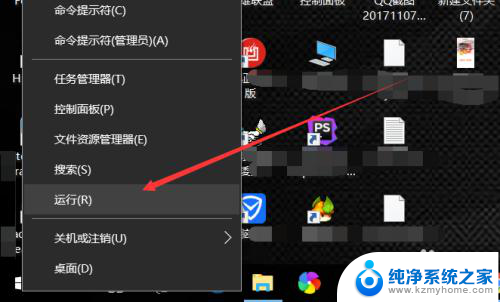
2.在打开的运行对话框里,输入【msconfig】然后点击确定。如下图所示。
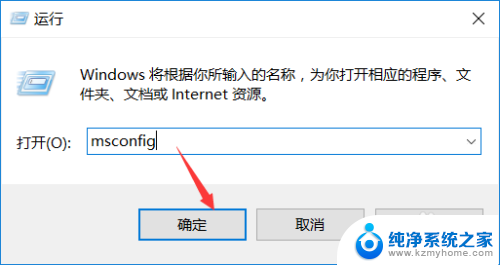
3.在打开的win10系统配置对话框里,直接点击【工具】选项卡。如下图所示。
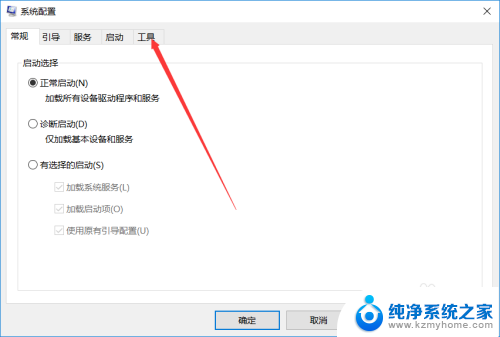
4.先选中【事件查看器】,然后在点击右下角的【启动】,如下图所示。
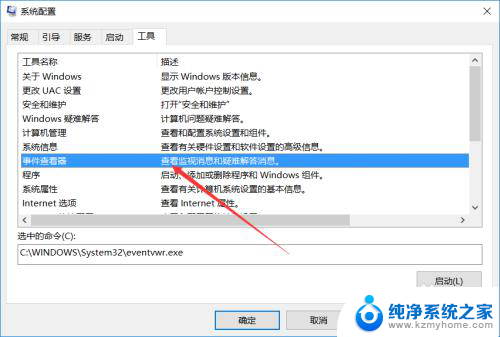
5.打开事件查看器,然后点击【Windows日志】展开子菜单,如下图所示。
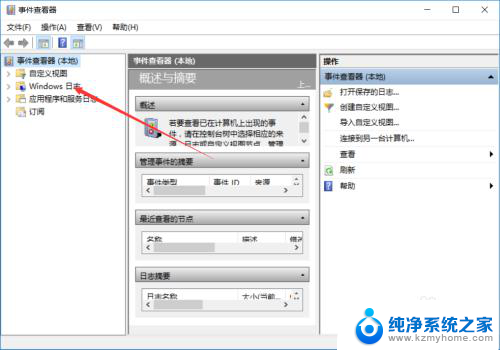
6.在点击子菜单里的【系统】选项,然后在点击右侧的【清除日志】,如下图所示。
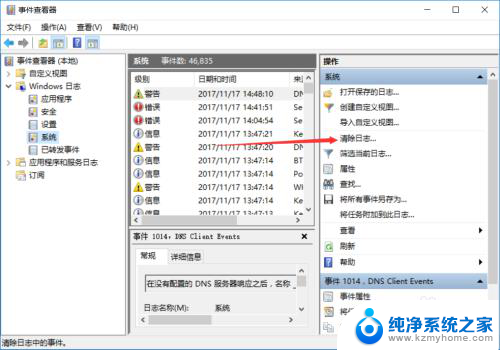
7.点击清除后,弹出一个清除日志对话框,直接点击清除按钮 。
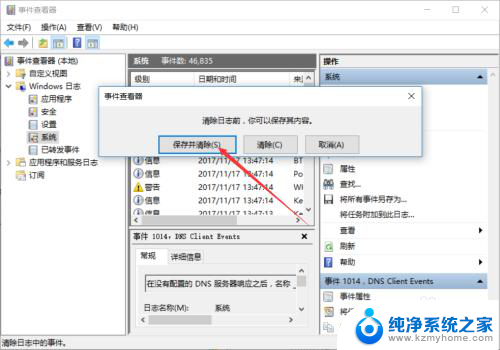
以上就是删除Windows日志文件的全部内容,对于不熟悉的用户,可以按照以上步骤进行操作,希望能够帮助到大家。